| windows XPの場合 |
 手順1 PC左下にある『スタート』ボタンを左クリック、『lコントロールパネル』を左クリック 手順1 PC左下にある『スタート』ボタンを左クリック、『lコントロールパネル』を左クリック |
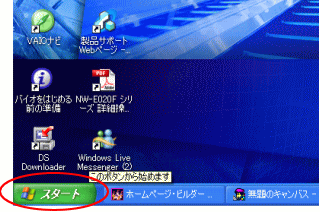 |
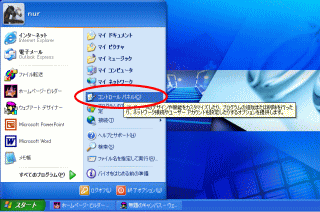 |
 手順2 『日付、時刻、地域と言語のオプション』を左クリック、『他の言語を追加する』を左クリック 手順2 『日付、時刻、地域と言語のオプション』を左クリック、『他の言語を追加する』を左クリック |
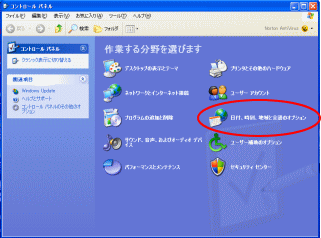 |
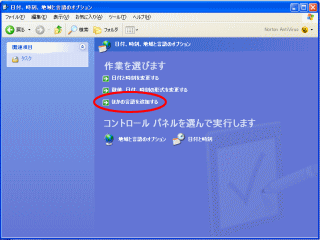 |
 手順3 開いたページである下図左の『複合文字や右から左方法に書く言語(タイ語を含む)のファイルをインストールする』に①チェックを入れ、②『OK』ボタンを押す。すると、下図右のようにインストールが始まる。 手順3 開いたページである下図左の『複合文字や右から左方法に書く言語(タイ語を含む)のファイルをインストールする』に①チェックを入れ、②『OK』ボタンを押す。すると、下図右のようにインストールが始まる。 |
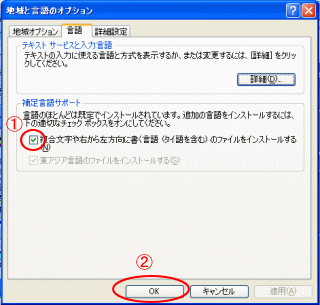 |
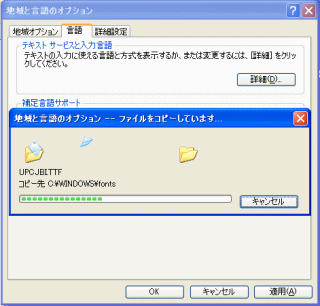 |
 手順4 インストールが終了すれば、③の『詳細』ボタンを押す。現在『JP日本語』のみが下図右のように表示される。そこで右の④『追加』ボタンを押す。 手順4 インストールが終了すれば、③の『詳細』ボタンを押す。現在『JP日本語』のみが下図右のように表示される。そこで右の④『追加』ボタンを押す。 |
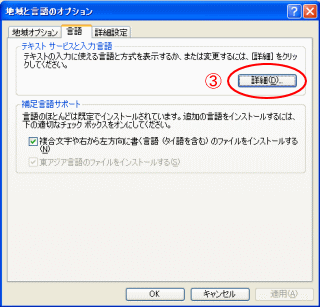 |
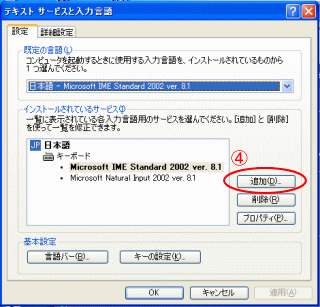 |
 手順5 下図左のように『入力言語の追加』というページが立ち上がる。⑤の『入力言語』欄のドロップリストから、⑦『アラビア語(エジプト)』または『アラビア語(サウジアラビア)』など(アラビア語であればどの国の言葉でもよい)を選ぶ。 手順5 下図左のように『入力言語の追加』というページが立ち上がる。⑤の『入力言語』欄のドロップリストから、⑦『アラビア語(エジプト)』または『アラビア語(サウジアラビア)』など(アラビア語であればどの国の言葉でもよい)を選ぶ。 |
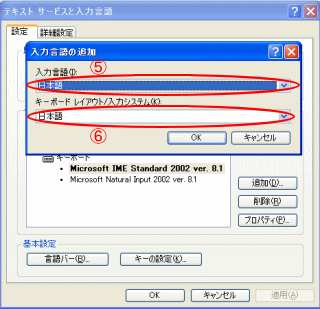 |
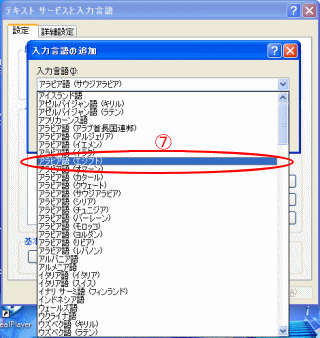 |
 手順6 『アラビア語(エジプト)』を選べば、⑥の『キーボード レイアウト/入力システム』欄に自動的に『アラビア語(101)』と表示される。そうしたら『OK』ボタンを押そう。下図右のように『アラビア語(エジプト)』が追加されているのを確認し、『OK』ボタンを押して完了。これでアラビア語入力対応になった。 手順6 『アラビア語(エジプト)』を選べば、⑥の『キーボード レイアウト/入力システム』欄に自動的に『アラビア語(101)』と表示される。そうしたら『OK』ボタンを押そう。下図右のように『アラビア語(エジプト)』が追加されているのを確認し、『OK』ボタンを押して完了。これでアラビア語入力対応になった。 |
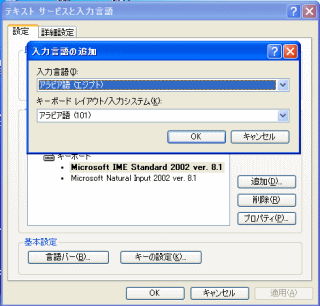 |
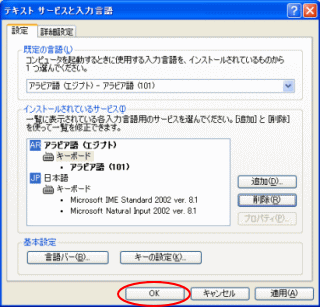 |
 手順6 下図左のようにアラビア語入力をする時は、『言語バー』を表示し、日本語とアラビア語の切り替えをしよう。下図右のようにバーに『AR』表示となっていれば、アラビア語入力状態である。 手順6 下図左のようにアラビア語入力をする時は、『言語バー』を表示し、日本語とアラビア語の切り替えをしよう。下図右のようにバーに『AR』表示となっていれば、アラビア語入力状態である。 |
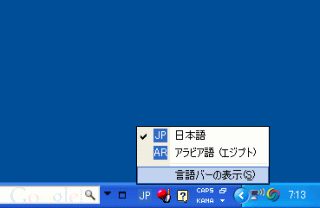 |
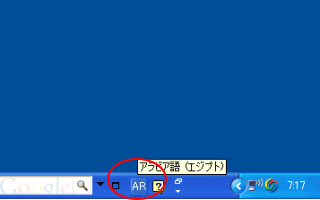 |
|
| 2、キーボード |
 |
| 次にキーボードをゲットしよう。キーボードは上の写真のようなものをイスラムグッズショップ (http://islamjp.com/ )でも販売している。 |
| ●アラビア語キーボードのキー配置 |
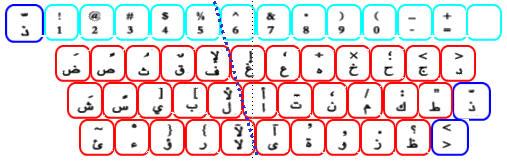 |
 キーが主に使用する文字キー。シフトを押して打つと上の段の母音記号や、記号が出てくる。 キーが主に使用する文字キー。シフトを押して打つと上の段の母音記号や、記号が出てくる。 は数字キー。シフトを押して打つと上の段の記号が出てくる。 は数字キー。シフトを押して打つと上の段の記号が出てくる。 キーは、キーボードによって位置が変わる。とくに キーは、キーボードによって位置が変わる。とくに は、数字キーの左側にあったり、右の は、数字キーの左側にあったり、右の がある場合には右の位置にあることもあるので注意のこと。イスラムグッズショップ販売のキーボードの場合、左上に がある場合には右の位置にあることもあるので注意のこと。イスラムグッズショップ販売のキーボードの場合、左上に がある。 がある。 |